Niezależnie od tego, czy prowadzisz małą firmę, czy pracujesz w domu, korzystając z sieci lokalnej (LAN), czasami konieczne może być skonfigurowanie ustawień. Na przykład możesz chcieć zmienić liczbę urządzeń, które można podłączyć, oraz adresy IP, które otrzymają te urządzenia.
Jednak wiele razy możesz nie być w stanie tego zrobić, jeśli ustawienia LAN Proxy są z jakiegoś powodu wyszarzone. Może zostać przypadkowo sprawdzony i wyszarzony lub zmieniłeś niektóre ustawienia, których nie pamiętasz. Niezależnie od przyczyny, może to być frustrujące. Dostępna jest jednak poprawka, więc nie ma się czym martwić.
Zobaczmy, jak ponownie włączyć ustawienia sieci LAN w systemie Windows 10.
Rozwiązanie 1 – Korzystanie z Edytora zasad grupy
1. otwarty Edytor zasad grupy.
2. Teraz przejdź do następujących z lewego menu.
Konfiguracja użytkownika -> Szablony administracyjne -> Sieć -> Połączenia sieciowe.
3. Teraz po prawej stronie kliknij dwukrotnie, aby otworzyć Zabroń dostępu do właściwości połączenia LAN.
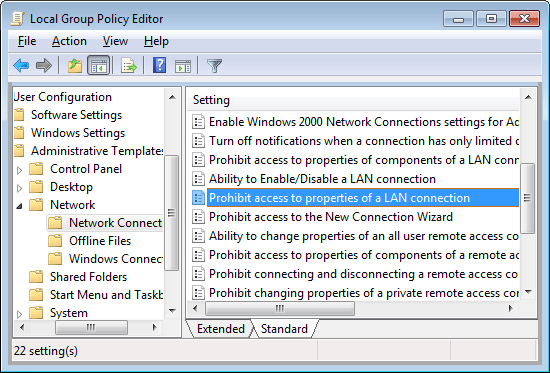
4. Kliknij Niepełnosprawny aby go wyłączyć.
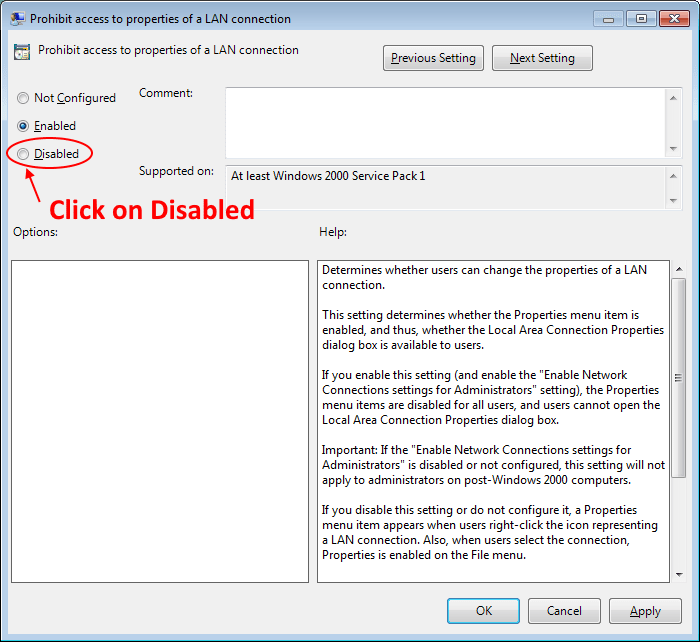
Teraz, jeśli nie możesz otworzyć edytora zasad grupy, oto, co możesz zrobić: –
1. naciśnij Klawisz Windows + R razem, aby otworzyć RUN.
2. pisać regedit w nim i kliknij OK.
3. Teraz przejdź do następującej lokalizacji w edytorze rejestru.
HKEY_CURRENT_USER\Software\Policies\Microsoft\Windows\Network Connections
4. Po prawej stronie kliknij dwukrotnie NC_LanProperties.
5. Zmień dane wartości na 0.
Rozwiązanie 3 – Za pomocą Edytora rejestru
Krok 1: wciśnij Klawisz Windows + R razem na klawiaturze, aby otworzyć Biegać pudełko. Teraz wpisz Regedit w polu wyszukiwania i naciśnij Wchodzić otworzyć Edytor rejestru.

Krok 2: w Edytor rejestru przejdź do poniższej ścieżki:
HKEY_LOCAL_MACHINE\SOFTWARE\Policies\Microsoft\Internet Explorer
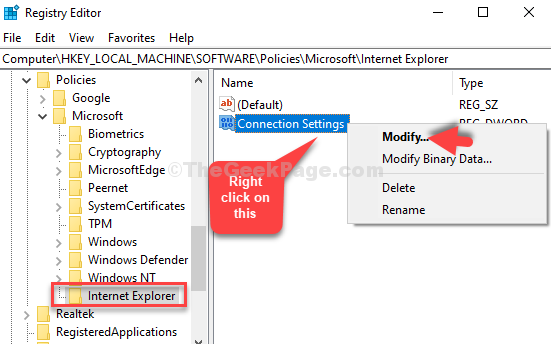
Krok 3: w Edytuj wartość DWORD (32-bitową) okno dialogowe, zmień Dane wartości pole z 1 do 0.
Kliknij dobrze aby zapisać zmiany i wyjść.
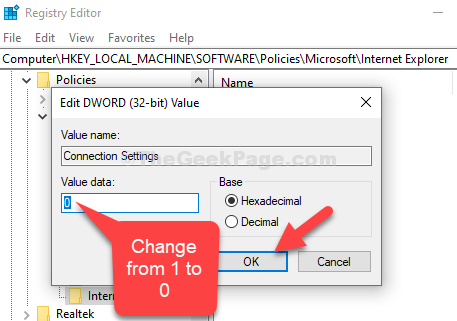
Podobnie przejdź do HKEY_Local_Machince/software/policies/microsoft/windows/currentversion
Kliknij prawym przyciskiem myszy „ustawienia proxy na użytkownika” i kliknij modyfikuj.
Zmień dane wartości z 0 na 1.
Dziękuję Ci
Otóż to. Teraz uruchom ponownie komputer i powinieneś teraz zobaczyć przycisk ustawień LAN na komputerze z systemem Windows 10.

![Napraw niezidentyfikowany problem z siecią w systemie Windows 10/7 [rozwiązany]](/f/78411546820297ffc062fec0d45d5d84.jpg?width=300&height=460)
